はじめに
このチュートリアルでは、Kerberos.ioとZimaBoardを使用して、CasaOS上に家庭用ビデオ監視システムを作成する方法を案内します。CasaOSのDockerカスタムインストール機能を使用して、インストールと設定プロセスを簡素化し、RTSPカメラの設定方法についても詳しく説明します。
1. 準備
- ZimaBoard X 1台
- ZimaBoardが電源とインターネットに接続されており、CasaOSがインストールされていることを確認してください
- RTSP対応IPカメラ
2. カメラのRTSPリンクを取得する
異なるメーカーのカメラは、RTSPリンクの取得方法が異なるため、カメラのユーザーマニュアルやメーカーの公式ウェブサイトを参照して関連する指示を確認するか、カメラの管理インターフェースにログインしてRTSPリンクを見つけてください。このチュートリアルでは、TP-LinkおよびTuyaブランドのカメラを正常にテストし、Kerberos.ioとの互換性を確認しました。さらに、Hikvision、Ezviz、Dahua、eufy、Youseeなどのブランドのカメラとの互換性も期待しています。
3. Kerberos.ioを設定する
ステップ1: CasaOSにログイン
- ZimaBoardが電源とインターネットに接続されており、CasaOSがインストールされていることを確認してください。
- CasaOSのウェブインターフェースにアクセスします(通常はhttp://<あなたのZimaBoard IP>)。
ステップ2: CasaOSを使用してDockerをインストール
- アプリストアを開く

- カスタムインストールをクリック
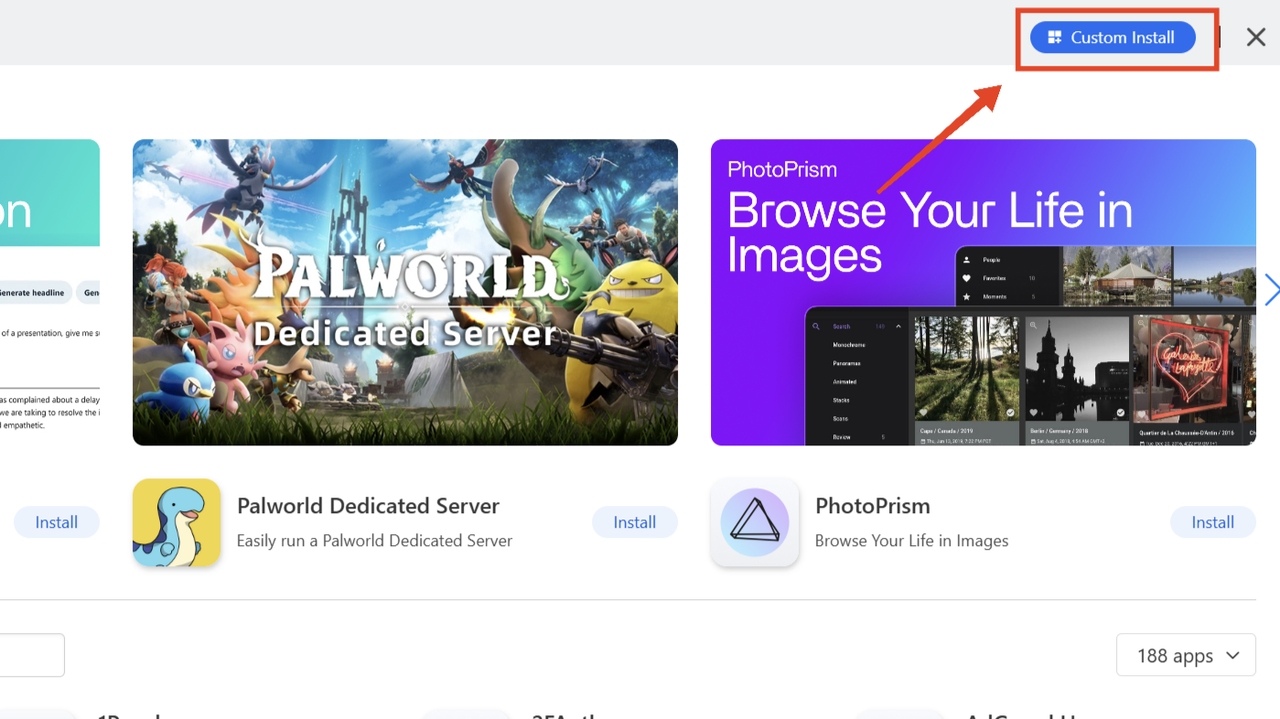
- インポートをクリック
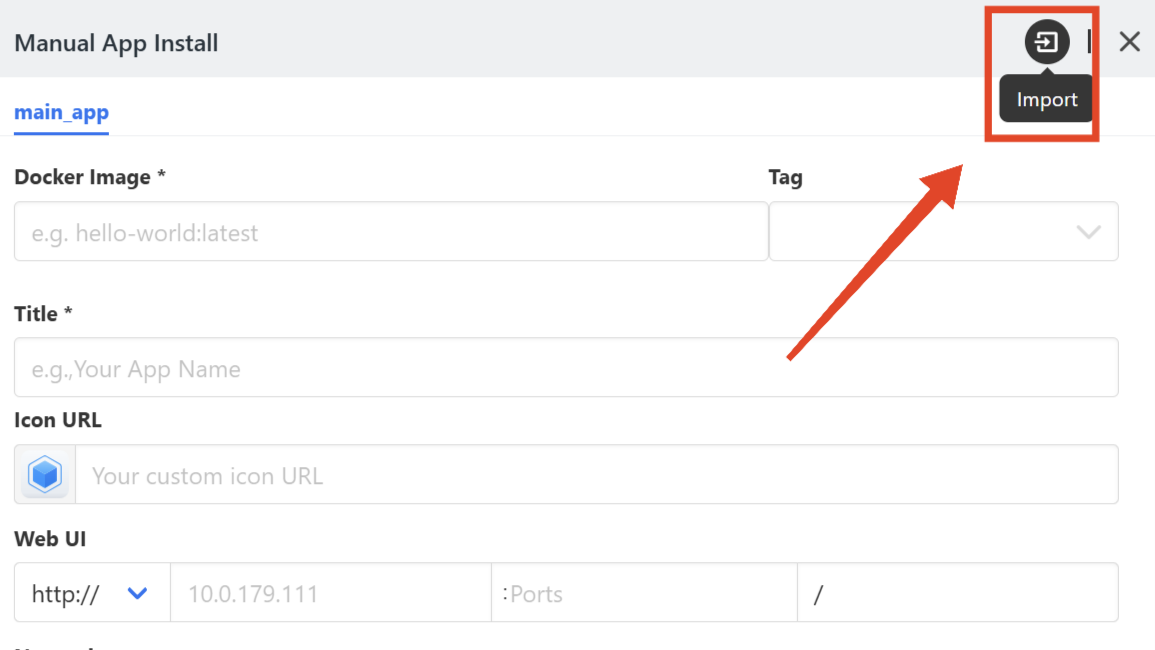
- 次のコードを入力フィールドに貼り付けてDockerを設定します
version: ‘3’ # Docker Composeファイルのバージョン
services:
kerberos:
image: kerberos/kerberos # kerberos/kerberosイメージを使用
container_name: kerberos # コンテナ名
ports:
- “8080:80” # ホストポート8080をコンテナポート80にマップ
volumes:
- ./config:/config # ホストのconfigディレクトリをコンテナの/configにマウント
- ./recordings:/etc/opt/kerberosio/capture # ホストのrecordingsディレクトリをコンテナの/etc/opt/kerberosio/captureにマウント
restart: unless-stopped # コンテナの再起動ポリシー:手動で停止されない限り自動的に再起動
environment:
- TZ=Europe/London # コンテナのタイムゾーンをEurope/Londonに設定
- KERBEROSIO_SETTINGS_PORT=80 # Kerberosサービスリスニングポートを80に設定
- KERBEROSIO_SETTINGS_RECORDSTREAM=”/config/recordings” # 録画ストリームの場所を/config/recordingsに設定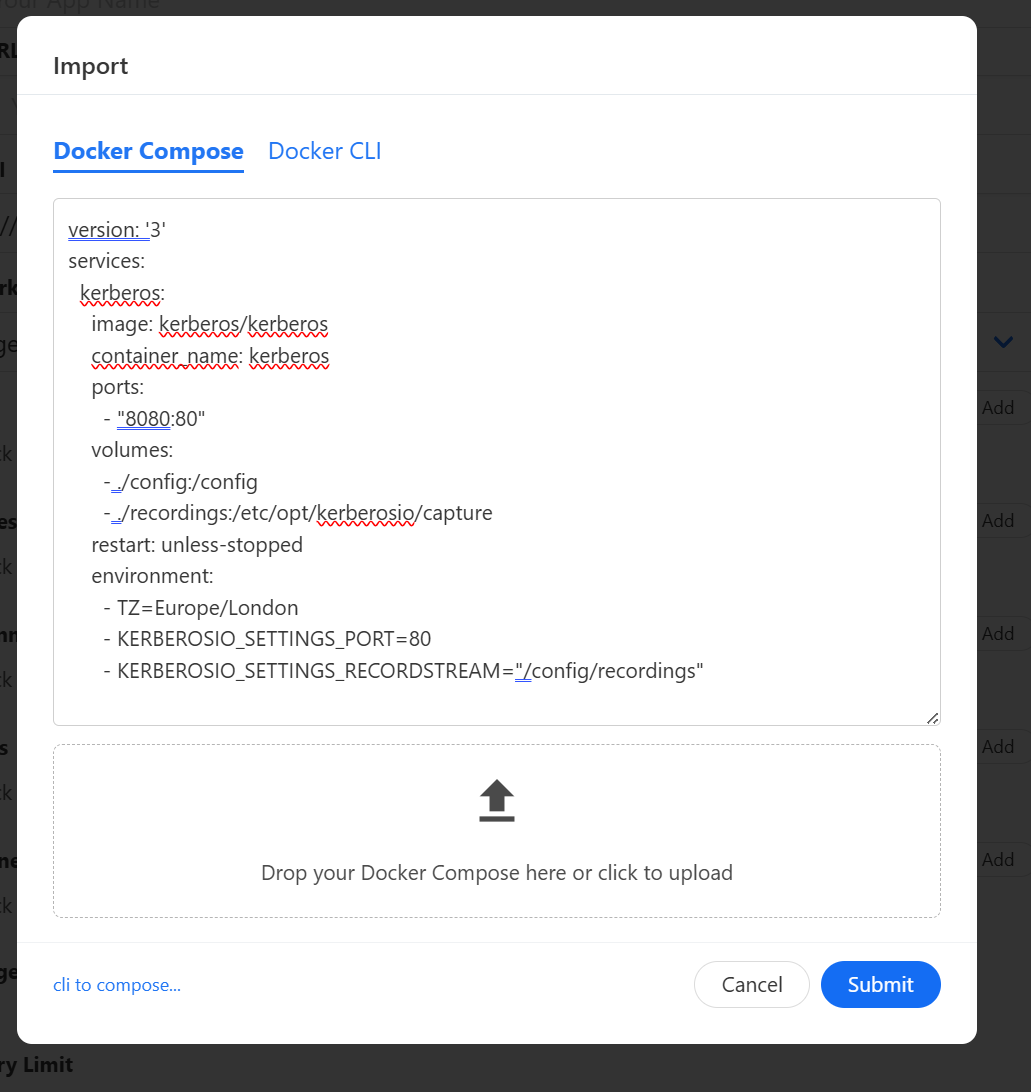
5. 提交をクリック
6. ‘tag’にlatsetを、’title’にkerberosを入力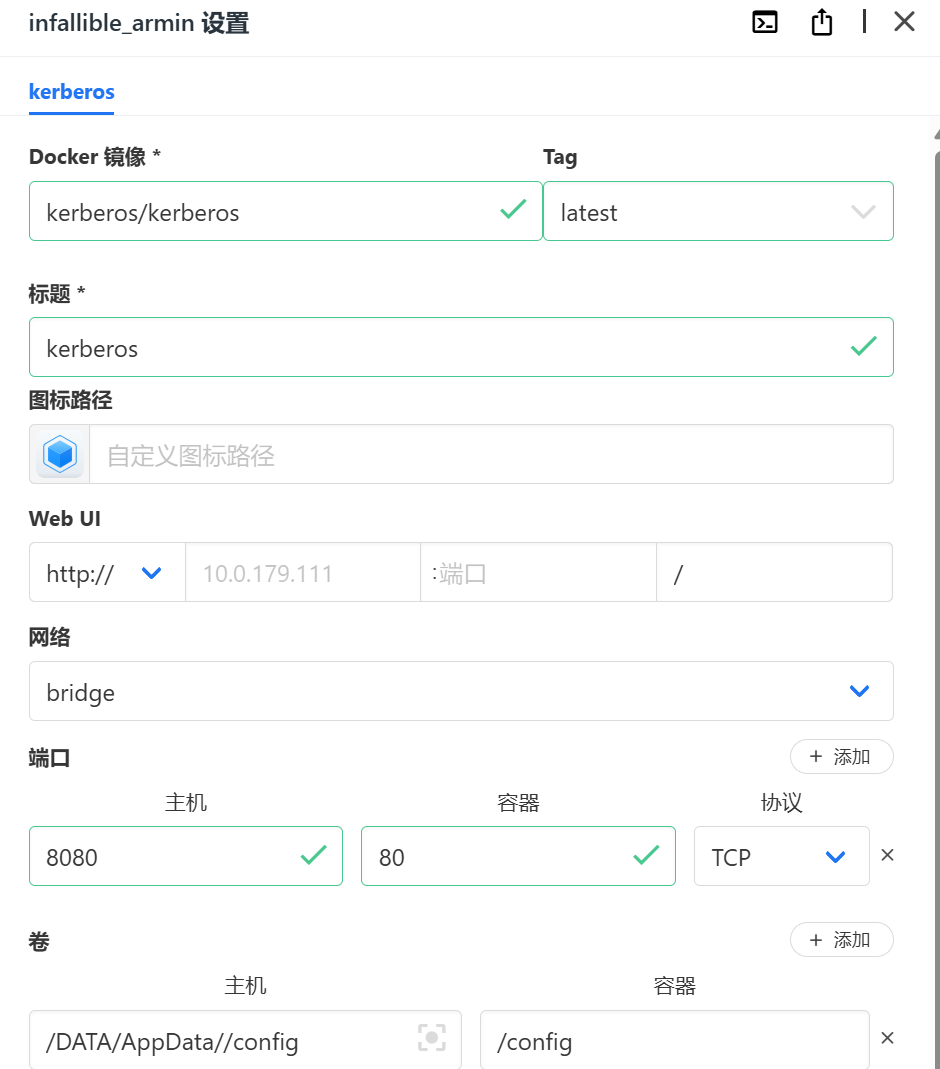
7. 提出してインストールが完了するのを待つ
ステップ3: Kerberos.ioを設定する
- ブラウザでhttp://<あなたのZimaBoard IP>:8080を開いてKerberos.ioの設定インターフェースに入ります。
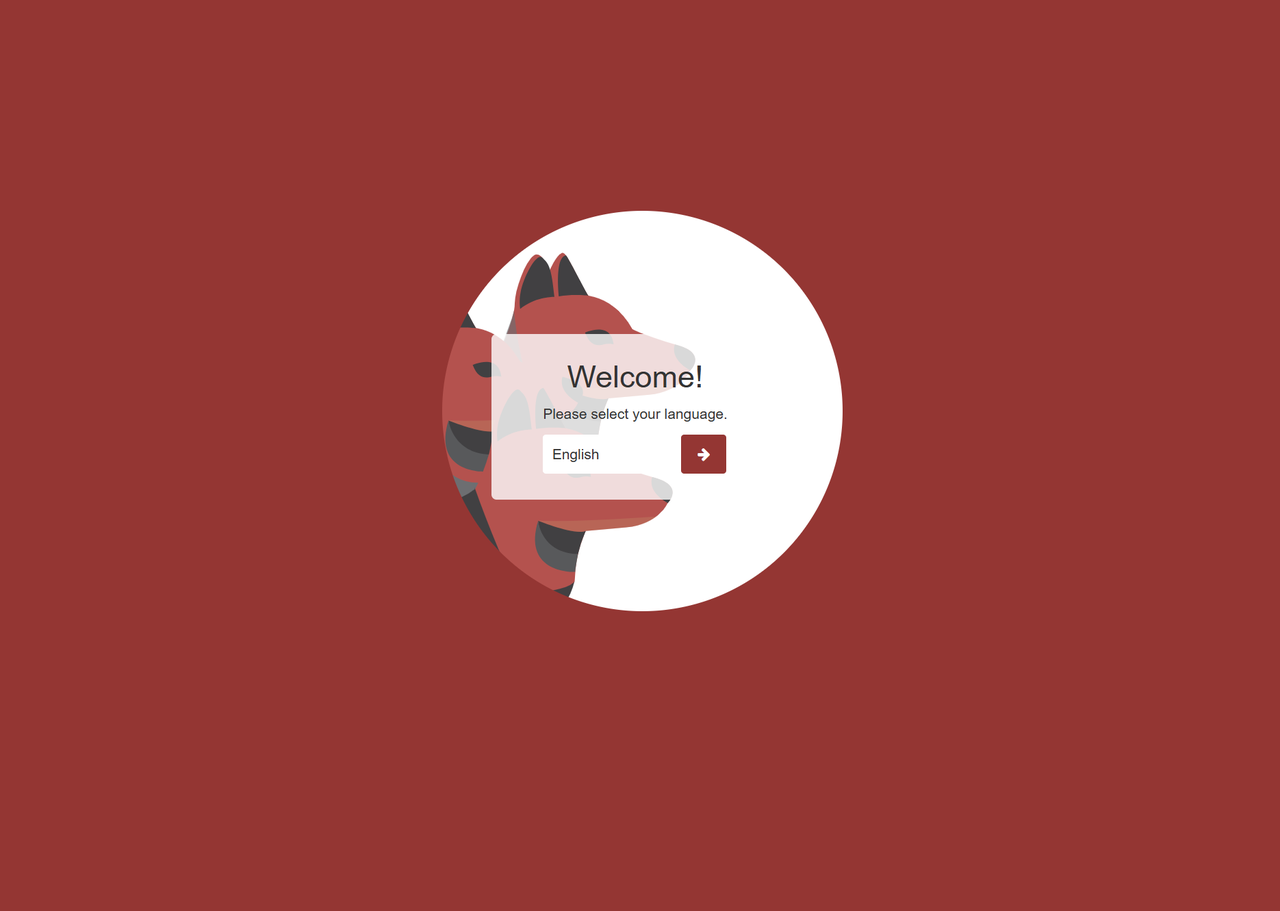
- アカウントとパスワードを作成し、Kerberos.ioにログインします。
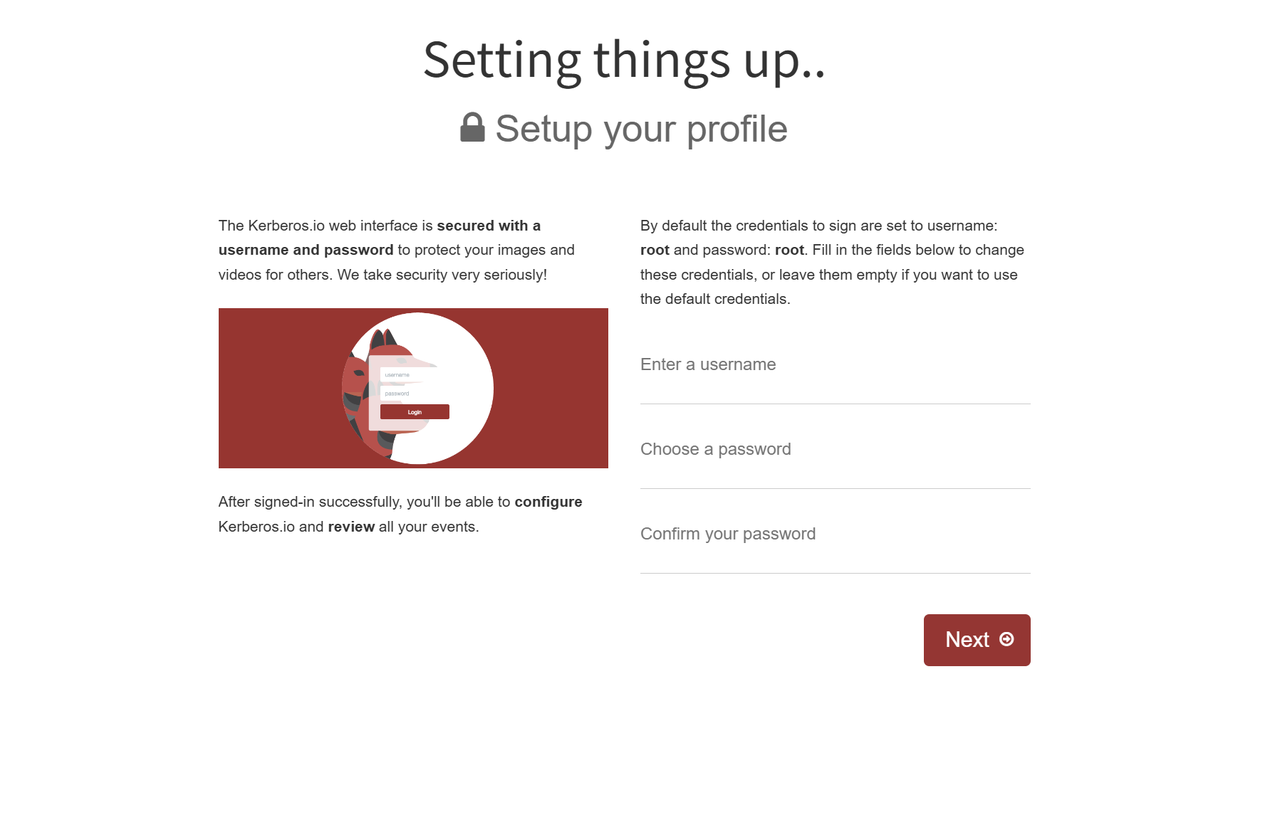
- ‘設定’をクリック
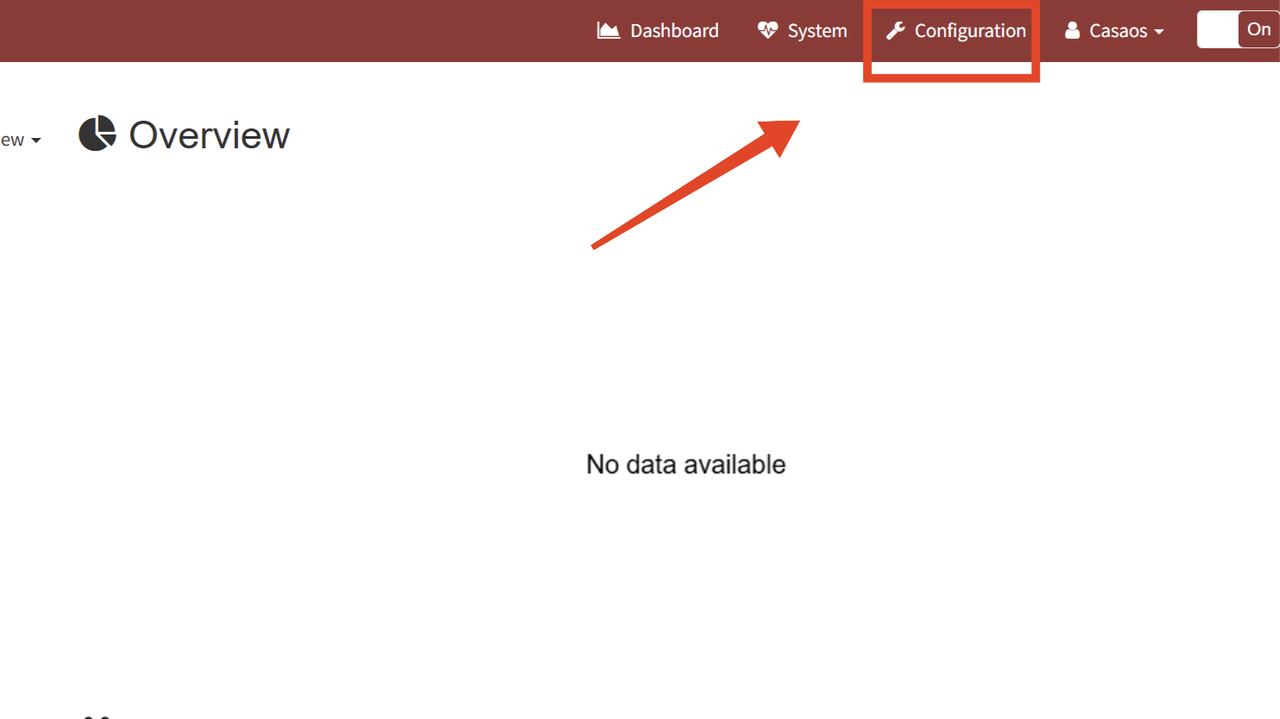
- ‘IPカメラ’を選択
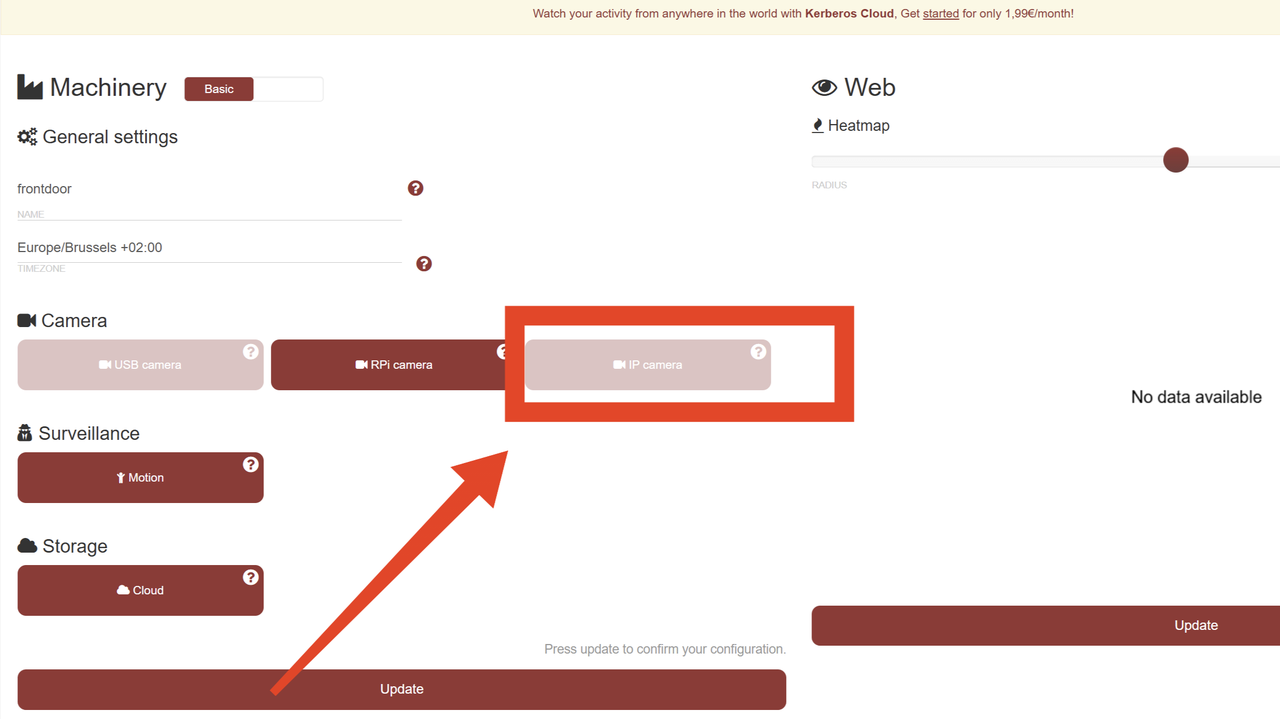
- 取得したRTSP URLを入力、例: rtsp://admin:Hjj12345@10.0.171.52/stream1。
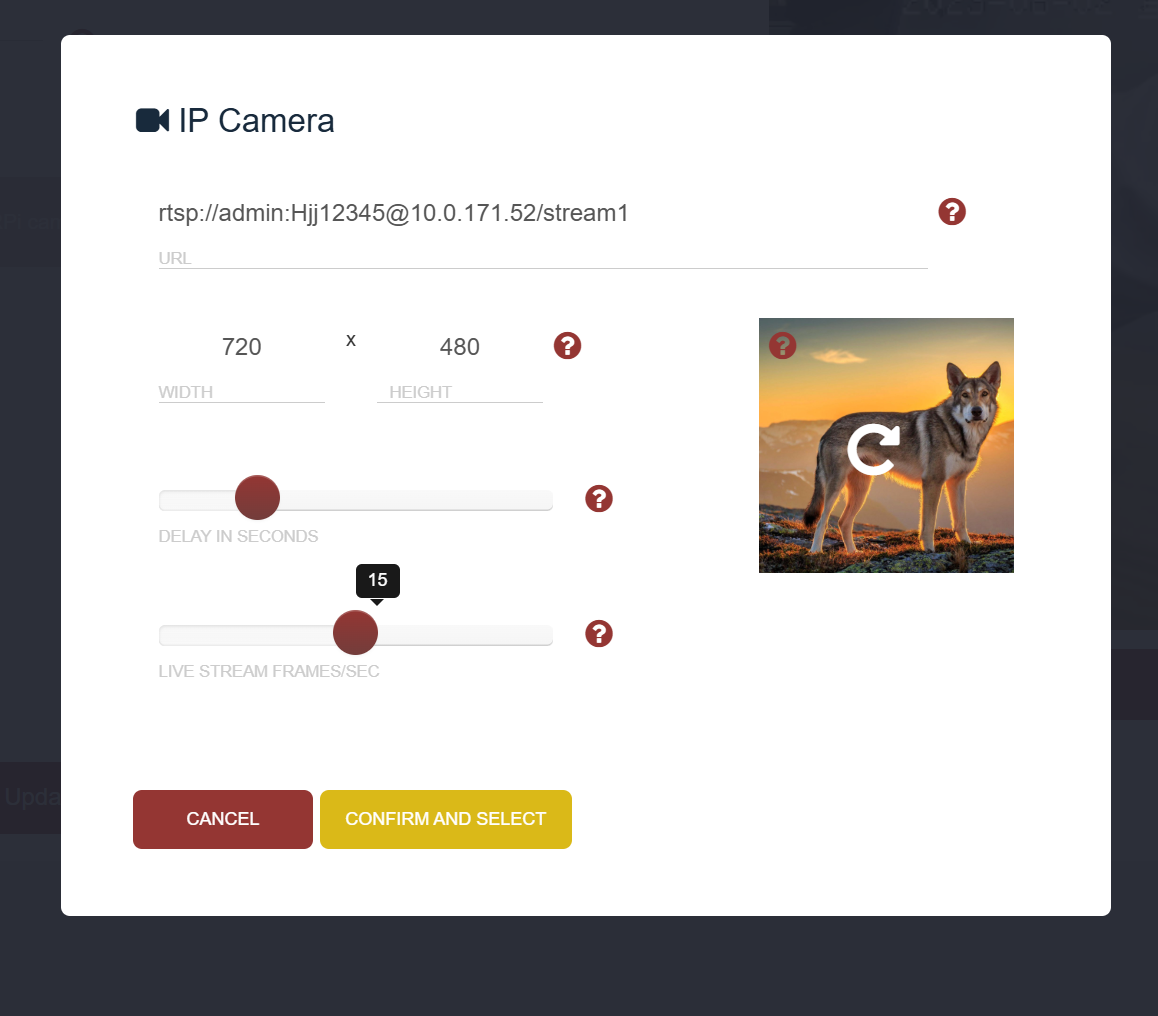
- 解像度とフレームレートを設定、例: 720x480。
- 設定が完了したら、Kerberosインターフェースでキャプチャされた画像とビデオを確認できます
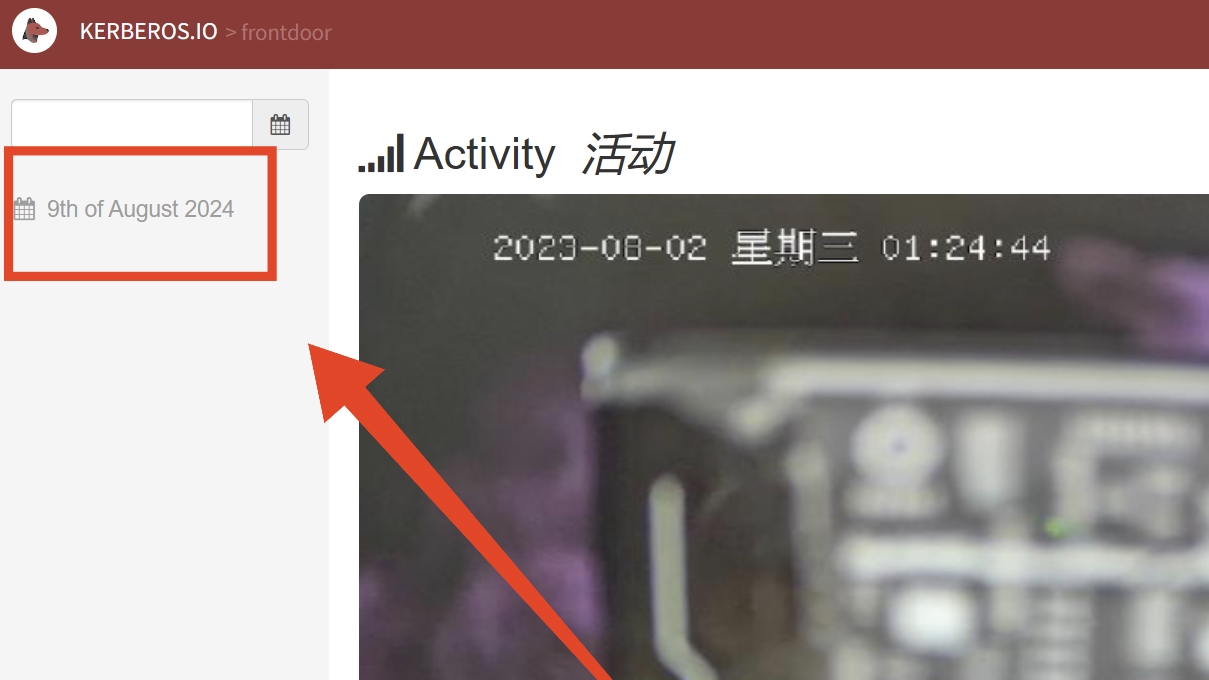
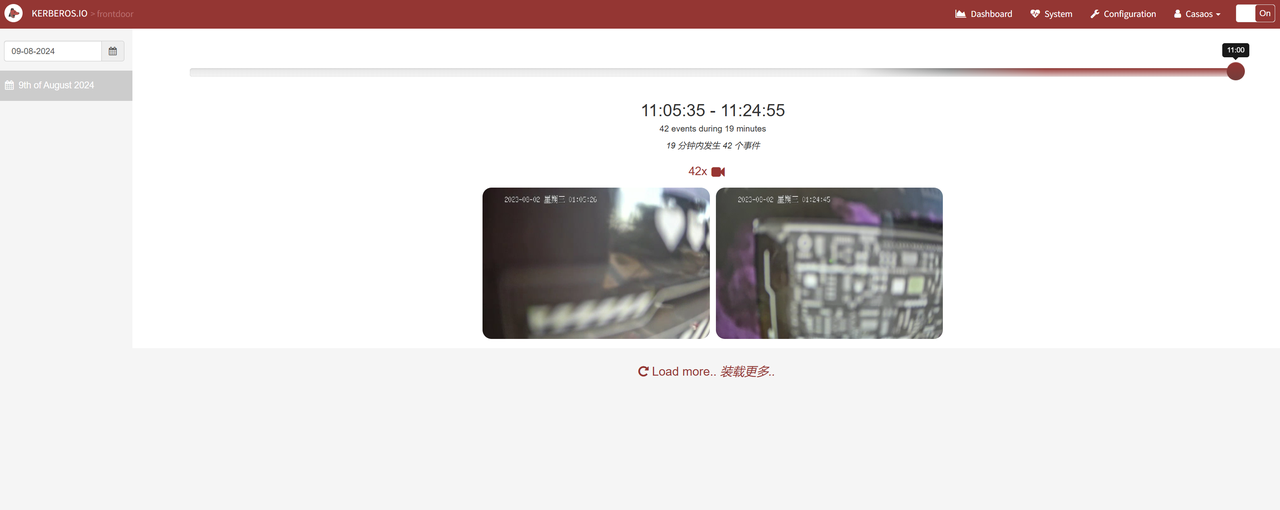
- メインインターフェースで監視状態をリアルタイムで確認することもできます
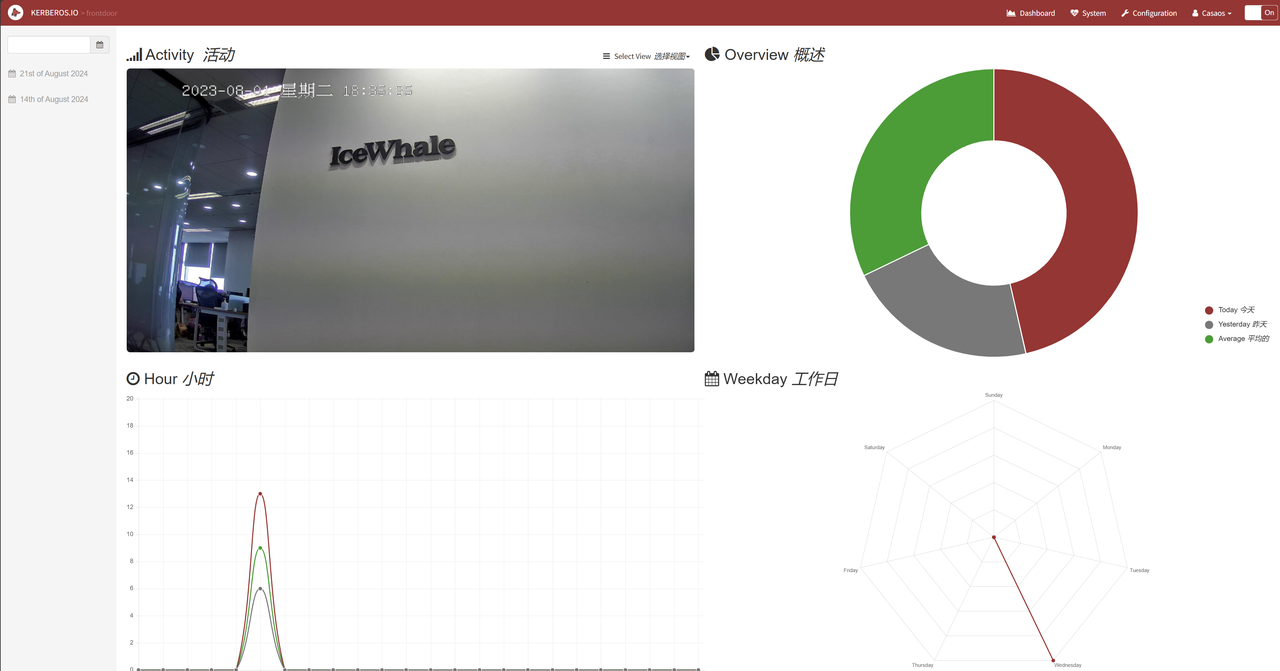
- このシステムは、特定のエリアをリアルタイムで監視する必要があるユーザーに適しています。特に家庭や小規模オフィスのシナリオで。このシステムは現在1台のカメラの設定のみをサポートしていますが、その簡単なインストール、効率的なパフォーマンス、および良好なブランド互換性のおかげで、信頼性のある監視ソリューションとなっています。